Opret forbindelse til Office 365 Brugere fra Power Apps
![]()
Med Office 365 Brugere kan du få adgang til brugerprofiler i din organisation ved hjælp af din Office 365-konto. Du kan udføre forskellige handlinger og f.eks. hente din profil, en brugers profil, en brugers leder eller direkte rapporter.
Du kan få vist disse oplysninger i en etiket i din app. Du kan få vist én funktion, flere funktioner eller endda kombinere forskellige funktioner. Du kan f.eks. oprette et udtryk, der kombinerer brugernavn og telefonnummer, og derefter få vist oplysningerne i din app.
Denne artikel viser, hvordan du tilføjer Office 365-brugere som en forbindelse, føjer Office 365-brugere som en datakilde til din app og bruger tabeldata i et gallerikontrolelement.
Forudsætninger
- Adgang til Power Apps
- Tilføj forbindelsen
- Opret en app fra en skabelon fra data eller fra bunden.
Tilføj en forbindelse
Tilføj en dataforbindelse, og vælg Office 365 Brugere:
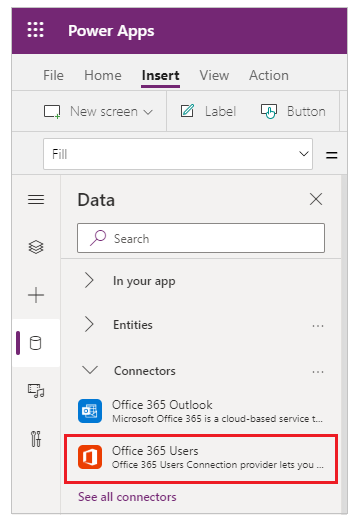
Vælg Opret forbindelse, og angiv din arbejdskonto, hvis du bliver bedt om at logge på.
Forbindelsen til Office 365 Brugere er nu blevet oprettet og føjet til din app. Den er nu klar til at blive brugt.
Bruge forbindelsen i din app
Få vist oplysninger om den aktuelle bruger
Vælg Etiket i menuen Indsæt.
På funktionslinjen skal du angive egenskaben Text til en af følgende formler:
Office365Users.MyProfile().City
Office365Users.MyProfile().CompanyName
Office365Users.MyProfile().Country
Office365Users.MyProfile().Department
Office365Users.MyProfile().DisplayName
Office365Users.MyProfile().GivenName
Office365Users.MyProfile().Id
Office365Users.MyProfile().JobTitle
Office365Users.MyProfile().Mail
Office365Users.MyProfile().MailNickname
Office365Users.MyProfile().mobilePhone
Office365Users.MyProfile().OfficeLocation
Office365Users.MyProfile().PostalCode
Office365Users.MyProfile().Surname
Office365Users.MyProfile().TelephoneNumber
Office365Users.MyProfile().UserPrincipalName
Office365Users.MyProfile().AccountEnabled
Etiketten viser de oplysninger, du har angivet om den aktuelle bruger.
Få vist oplysninger om en anden bruger
Vælg Tekst i menuen Indsæt, og vælg derefter Tekstinput. Omdøb den til InfoAbout:
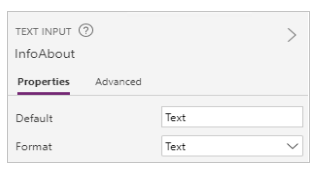
I InfoAbout kan du skrive eller indsætte en mailadresse for en bruger i organisationen. Du kan f.eks. skrive ditNavn@dinVirksomhed.com.
Tilføj en Etiket (menuen Indsæt), og angiv dens egenskab Text til en af følgende formler:
Sådan får du vist oplysninger om en anden bruger:
Office365Users.UserProfile(InfoAbout.Text).City
Office365Users.UserProfile(InfoAbout.Text).CompanyName
Office365Users.UserProfile(InfoAbout.Text).Country
Office365Users.UserProfile(InfoAbout.Text).Department
Office365Users.UserProfile(InfoAbout.Text).DisplayName
Office365Users.UserProfile(InfoAbout.Text).GivenName
Office365Users.UserProfile(InfoAbout.Text).Id
Office365Users.UserProfile(InfoAbout.Text).JobTitle
Office365Users.UserProfile(InfoAbout.Text).Mail
Office365Users.UserProfile(InfoAbout.Text).MailNickname
Office365Users.UserProfile(InfoAbout.Text).mobilePhone
Office365Users.UserProfile(InfoAbout.Text).OfficeLocation
Office365Users.UserProfile(InfoAbout.Text).PostalCode
Office365Users.UserProfile(InfoAbout.Text).Surname
Office365Users.UserProfile(InfoAbout.Text).TelephoneNumber
Office365Users.UserProfile(InfoAbout.Text).UserPrincipalName
Office365Users.UserProfile(InfoAbout.Text).AccountEnabled
Office365Users.UserProfile(InfoAbout.Text).BusinessPhonesSådan får du vist oplysninger om en anden brugers leder:
Office365Users.Manager(InfoAbout.Text).City
Office365Users.Manager(InfoAbout.Text).CompanyName
Office365Users.Manager(InfoAbout.Text).Country
Office365Users.Manager(InfoAbout.Text).Department
Office365Users.Manager(InfoAbout.Text).DisplayName
Office365Users.Manager(InfoAbout.Text).GivenName
Office365Users.Manager(InfoAbout.Text).Id
Office365Users.Manager(InfoAbout.Text).JobTitle
Office365Users.Manager(InfoAbout.Text).Mail
Office365Users.Manager(InfoAbout.Text).MailNickname
Office365Users.Manager(InfoAbout.Text).mobilePhone
Office365Users.Manager(InfoAbout.Text).OfficeLocation
Office365Users.Manager(InfoAbout.Text).PostalCode
Office365Users.Manager(InfoAbout.Text).Surname
Office365Users.Manager(InfoAbout.Text).TelephoneNumber
Office365Users.Manager(InfoAbout.Text).UserPrincipalName
Office365Users.Manager(InfoAbout.Text).AccountEnabled
Office365Users.Manager(InfoAbout.Text).BusinessPhones
Etiketten viser de oplysninger, som du har indtastet om den bruger, du har angivet eller den pågældende brugers leder.
Bemærk
Hvis du udvikler en app, der er baseret på en tabel i Microsoft Dataverse, kan du angive en bruger på baggrund af id i stedet for mailadresse.
Du kan f.eks. oprette en app automatisk, tilføje en skærm, der indeholder et kontrolelement af typen Etiket, og angive kontrolelementets egenskab Text til denne formel:
Office365Users.UserProfile(BrowseGallery1.Selected.CreatedByUser).DisplayName
Hvis du opretter en kontakt og vælger kontakten på skærmbilledet Gennemse i appen, vises dit visningsnavn i kontrolelementet Etiket.
Få vist en anden brugers direkte rapporter
Tilføj kontrolelementet Tekstinput (menuen Indsæt > Tekst), og omdøb det til InfoAbout.
Angiv mailadressen på en bruger i organisationen i InfoAbout. Du kan f.eks. skrive dinLedersNavn@dinVirksomhed.com
Tilføj et galleri af typen Med tekst (menuen Indsæt > Galleri), og angiv dets egenskab Items til følgende formel:
Office365Users.DirectReports(InfoAbout.Text)Galleriet viser oplysninger om direkte rapporter for den bruger, du har angivet.
Når galleriet er valgt, vises indstillinger for galleriet i ruden til højre.
Vælg JobTitle på den anden liste. Vælg DisplayName på den tredje liste. Galleriet opdateres og viser disse værdier.
Bemærk
Det første felt er faktisk et Billede-kontrolelement. Hvis du ikke har et billede, kan du slette kontrolelementet Billede og tilføje et navn i stedet for. Tilføje og konfigurere kontrolelementer er en god ressource.
Søge efter brugere
Tilføj et Tekstinput-kontrolelement (Indsæt-menu > Tekstinput).
Vælg Indsæt > Vertical gallery.
Skift layoutet i Vertical gallery til Titel, undertitel og brødtekst.
Vælg pileikonet fra første række i galleriet, og slet det.
Opdater Vertical gallery-formlen til følgende.
Office365Users.SearchUserV2({searchTerm:TextInput1.Text,top:5}).valueI formlen ovenfor refererer søgeord til tekst, der er indtastet i kontrolelementet Tekstinput ("TextInput1" i dette eksempel), og søgeresultaterne er begrænset til top 5.
Opdater felter i vertical gallery, så DisplayName vises i gallerititlen, JobTitle i undertekster og Department i brødtekst.
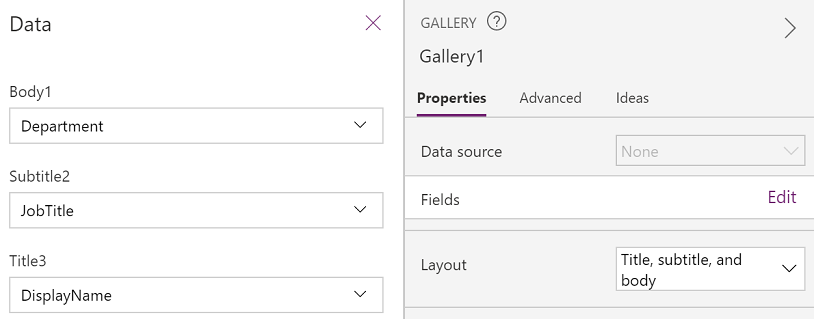
Afspil appen, og indtast tekst i tekstinputfeltet. Efterhånden som du skriver tekst, ændres resultaterne på basis af inputstrengen.
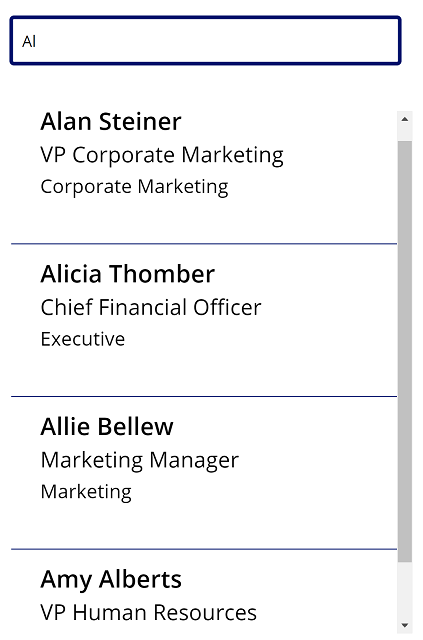
Få vist de tilgængelige funktioner
Denne forbindelse indeholder følgende funktioner:
| Funktionsnavn | Beskrivelse |
|---|---|
| DirectReports | Returnerer direkte rapporter for den angivne bruger. |
| Leder | Henter brugerprofilen for lederen for den angivne bruger. |
| MyProfile | Henter profilen for den aktuelle bruger. |
| SearchUser | Henter søgeresultater med brugerprofiler. |
| UserProfile | Henter en bestemt brugerprofil. |
MyProfile
Hent min profil: Henter profilen for den aktuelle bruger.
Inputegenskaber
Ingen.
Outputegenskaber
| Egenskabsnavn | Skriv | Beskrivelse |
|---|---|---|
| By | string | By for brugeren. |
| CompanyName | string | Brugerens virksomhed. |
| Land/område | string | Brugerens land/område. |
| Afdeling | string | Brugerens afdeling. |
| DisplayName | string | Vist navn for brugeren. |
| GivenName | string | Brugerens fornavn. |
| Id | string | Brugerens id. |
| Jobtitle | string | Brugerens stillingsbetegnelse. |
| string | Brugerens mail-id. | |
| MailNickname | string | Brugerens kaldenavn. |
| mobilePhone | string | Brugerens mobiltelefon. |
| OfficeLocation | string | Brugerens kontorplacering. |
| PostalCode | string | Brugerens postnummer. |
| Surname | string | Brugerens efternavn. |
| TelephoneNumber | string | Brugerens telefonnummer. |
| UserPrincipalName | string | Brugerens hovednavn. |
| AccountEnabled | boolean | Flag for aktiveret konto. |
| BusinessPhones | string | Brugerens firmatelefonnumre. |
UserProfile
Hent brugerprofil: Henter en bestemt brugerprofil.
Inputegenskaber
| Navn | Datatype | Obligatorisk | Beskrivelse |
|---|---|---|---|
| Id | string | ja | Brugerens hovednavn eller mail-id. |
Outputegenskaber
| Egenskabsnavn | Skriv | Beskrivelse |
|---|---|---|
| By | string | By for brugeren. |
| CompanyName | string | Brugerens virksomhed. |
| Land/område | string | Brugerens land/område. |
| Afdeling | string | Brugerens afdeling. |
| DisplayName | string | Vist navn for brugeren. |
| GivenName | string | Brugerens fornavn. |
| Id | string | Brugerens id. |
| Jobtitle | string | Brugerens stillingsbetegnelse. |
| string | Brugerens mail-id. | |
| MailNickname | string | Brugerens kaldenavn. |
| Surname | string | Brugerens efternavn. |
| TelephoneNumber | string | Brugerens telefonnummer. |
| UserPrincipalName | string | Brugerens hovednavn. |
| AccountEnabled | boolean | Flag for aktiveret konto. |
| BusinessPhones | string | Brugerens firmatelefonnumre. |
Leder
Hent leder: Henter brugerprofilen for lederen for den angivne bruger.
Inputegenskaber
| Navn | Datatype | Obligatorisk | Beskrivelse |
|---|---|---|---|
| Id | string | ja | Brugerens hovednavn eller mail-id. |
Outputegenskaber
| Egenskabsnavn | Skriv | Beskrivelse |
|---|---|---|
| By | string | By for brugeren. |
| CompanyName | string | Brugerens virksomhed. |
| Land/område | string | Brugerens land/område. |
| Afdeling | string | Brugerens afdeling. |
| DisplayName | string | Vist navn for brugeren. |
| GivenName | string | Brugerens fornavn. |
| Id | string | Brugerens id. |
| Jobtitle | string | Brugerens stillingsbetegnelse. |
| string | Brugerens mail-id. | |
| MailNickname | string | Brugerens kaldenavn. |
| mobilePhone | string | Brugerens mobiltelefon. |
| OfficeLocation | string | Brugerens kontorplacering. |
| PostalCode | string | Brugerens postnummer. |
| Surname | string | Brugerens efternavn. |
| TelephoneNumber | string | Brugerens telefonnummer. |
| UserPrincipalName | string | Brugerens hovednavn. |
| AccountEnabled | boolean | Flag for aktiveret konto. |
| BusinessPhones | string | Brugerens firmatelefonnumre. |
DirectReports
Hent direkte rapporter: Henter direkte rapporter.
Inputegenskaber
| Navn | Datatype | Obligatorisk | Beskrivelse |
|---|---|---|---|
| Id | string | ja | Brugerens hovednavn eller mail-id. |
Outputegenskaber
| Egenskabsnavn | Skriv | Beskrivelse |
|---|---|---|
| By | string | By for brugeren. |
| CompanyName | string | Brugerens virksomhed. |
| Land/område | string | Brugerens land/område. |
| Afdeling | string | Brugerens afdeling. |
| DisplayName | string | Vist navn for brugeren. |
| GivenName | string | Brugerens fornavn. |
| Id | string | Brugerens id. |
| Jobtitle | string | Brugerens stillingsbetegnelse. |
| string | Brugerens mail-id. | |
| MailNickname | string | Brugerens kaldenavn. |
| mobilePhone | string | Brugerens mobiltelefon. |
| OfficeLocation | string | Brugerens kontorplacering. |
| PostalCode | string | Brugerens postnummer. |
| Surname | string | Brugerens efternavn. |
| TelephoneNumber | string | Brugerens telefonnummer. |
| UserPrincipalName | string | Brugerens hovednavn. |
| AccountEnabled | boolean | Flag for aktiveret konto. |
| BusinessPhones | string | Brugerens firmatelefonnumre. |
SearchUser
Søg efter brugere: Henter søgeresultater med brugerprofiler.
Inputegenskaber
| Navn | Datatype | Obligatorisk | Beskrivelse |
|---|---|---|---|
| searchTerm | string | nej | Søgestreng. Gælder for: vist navn, fornavn, efternavn, mail, mailkaldenavn og brugerens hovednavn. |
Outputegenskaber
| Egenskabsnavn | Skriv | Beskrivelse |
|---|---|---|
| By | string | By for brugeren. |
| CompanyName | string | Brugerens virksomhed. |
| Land/område | string | Brugerens land/område. |
| Afdeling | string | Brugerens afdeling. |
| DisplayName | string | Vist navn for brugeren. |
| GivenName | string | Brugerens fornavn. |
| Id | string | Brugerens id. |
| Jobtitle | string | Brugerens stillingsbetegnelse. |
| string | Brugerens mail-id. | |
| MailNickname | string | Brugerens kaldenavn. |
| mobilePhone | string | Brugerens mobiltelefon. |
| OfficeLocation | string | Brugerens kontorplacering. |
| PostalCode | string | Brugerens postnummer. |
| Surname | string | Brugerens efternavn. |
| TelephoneNumber | string | Brugerens telefonnummer. |
| UserPrincipalName | string | Brugerens hovednavn. |
| AccountEnabled | boolean | Flag for aktiveret konto. |
| BusinessPhones | string | Brugerens firmatelefonnumre. |
Se også
- Se alle de tilgængelige forbindelser.
- Få mere at vide om, hvordan du føjer forbindelser til dine apps.
Bemærk
Kan du fortælle os om dine sprogpræferencer for dokumentation? Tag en kort undersøgelse. (bemærk, at denne undersøgelse er på engelsk)
Undersøgelsen tager ca. syv minutter. Der indsamles ingen personlige data (erklæring om beskyttelse af personlige oplysninger).